웹캠을 효과적으로 활용하기 위한 Linux용 최고의 웹캠 앱


Linux 사용자는 원격 작업, 가상 회의 및 온라인 콘텐츠 생성에 대한 수요가 증가함에 따라 종종 시스템에 적합한 고품질 웹캠 앱을 찾는 데 어려움을 겪습니다. 웹캠 애플리케이션은 사진을 찍고 비디오를 녹화하는 데 국한되지 않고 화상 회의 및 전문 스트리밍에 대한 필요성도 충족합니다. 여기에서 Linux 시스템에 가장 적합한 5가지 웹캠 앱을 보여드리겠습니다.
1. 웹캠
Webcamoid 는 Linux에서 사용할 수 있는 모든 기능을 갖춘 무료 웹캠 제품군으로, 사진을 찍고 비디오를 녹화할 수 있으며, 다양한 녹화 형식과 효과를 지원합니다.
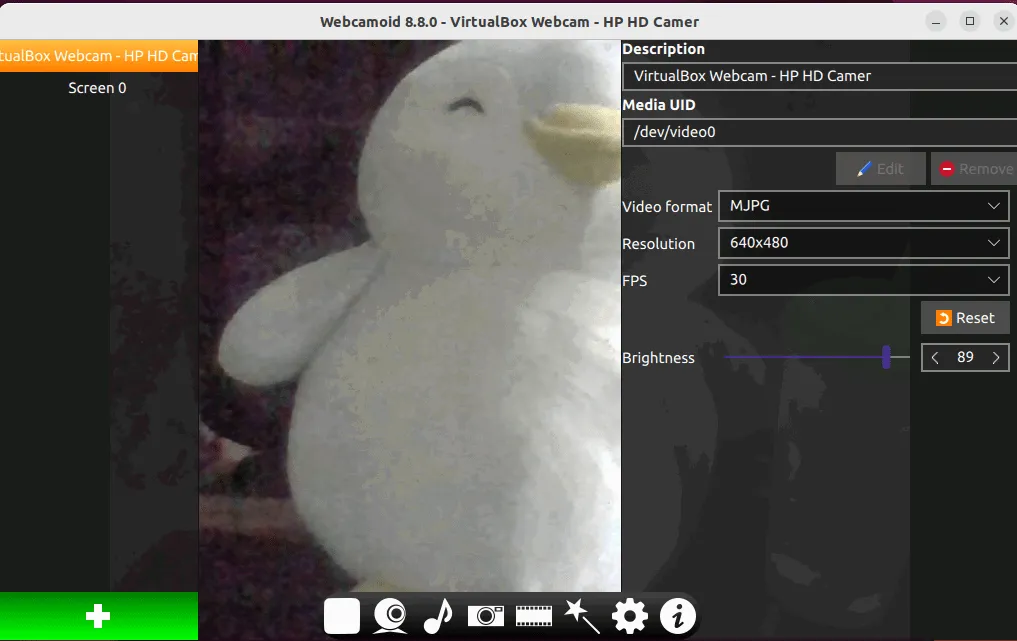
여러 대의 카메라가 설정되어 있다면 Webcamoid를 사용하면 여러 대의 카메라를 관리할 수 있으며 각 카메라에 대해 별도의 컨트롤을 제공합니다. 게다가 다른 프로그램에 비디오 녹화본을 공급하기 위한 가상 카메라를 만들 수도 있습니다.
Webcamoid는 여러 플랫폼과 호환되며 Linux, Windows, macOS, Android, FreeBSD에서 사용할 수 있습니다.
Webcamoid는 웹캠 비디오에 적용할 수 있는 60개 이상의 흥미로운 효과를 제공하여 사용하기 즐겁습니다. 게다가 사용자 지정 네트워크와 로컬 파일을 캡처 장치로 사용할 수 있습니다.
전반적으로 여러 대의 카메라, 가상 카메라를 포함한 모든 카메라를 한 곳에서 관리할 수 있는 간단한 웹캠 앱을 찾고 있다면 Webcamoid가 바로 여러분을 위한 앱입니다.
웹캠 설치
Linux 시스템에서 Webcamoid를 사용해보고 싶다면 다음 snap명령을 사용하세요:
또는, 사용하는 배포판에 따라 다음 명령을 실행하여 시스템에 Webcamoid를 설치할 수 있습니다.
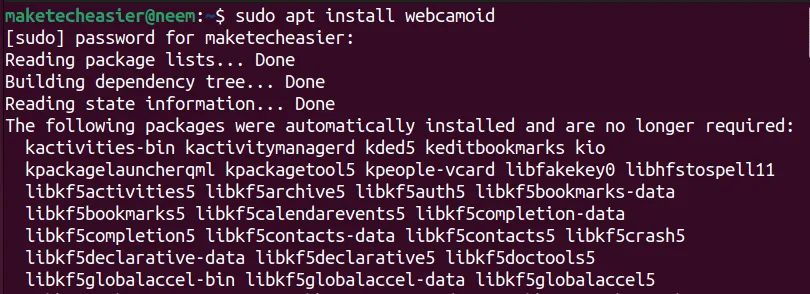
2. 미래
Kamoso 는 사진을 찍고 비디오를 녹화할 수 있는 오픈소스, 사용자 친화적인 웹캠 앱입니다. KDE 커뮤니티에서 개발 및 유지 관리하며, 특히 KDE 데스크톱을 위해 개발되었습니다.
Kamoso의 흥미로운 특징 중 하나는 소셜 미디어 플랫폼과의 긴밀한 통합입니다. Facebook과 YouTube를 포함한 소셜 플랫폼에서 이미지와 비디오를 쉽게 공유할 수 있습니다.
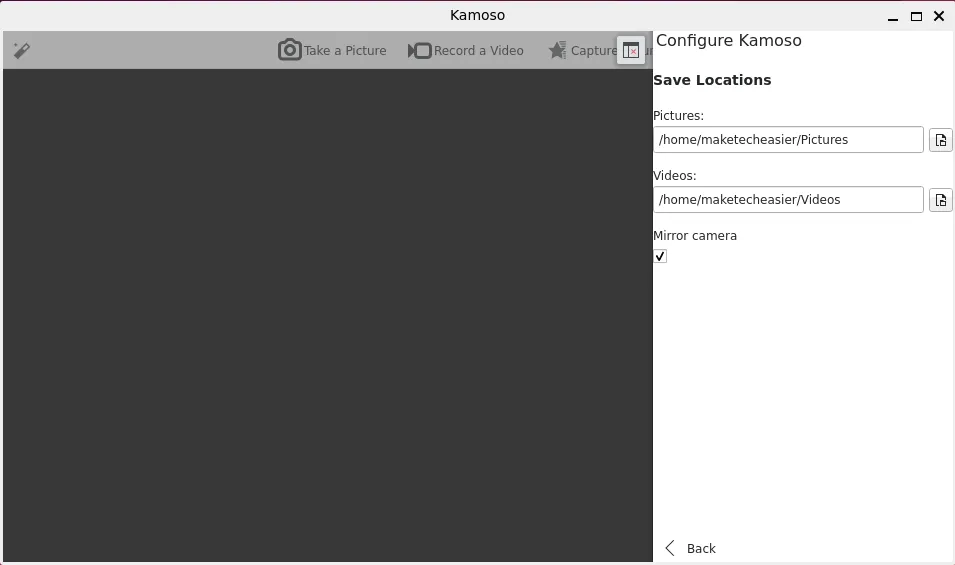
카모소는 사진을 촬영할 뿐만 아니라, 모든 사진을 한눈에 보고 시간순으로 정리할 수 있도록 해줍니다.
Kamoso의 효율적인 성능과 KDE 데스크톱 및 기타 애플리케이션과의 원활한 통합은 아마도 가장 잘 팔리는 포인트일 것입니다. 낮은 리소스 사용량으로 인해 오래된 하드웨어를 사용하는 모든 사람에게 이상적입니다. 해상도 및 프레임 속도와 같은 일부 효과와 설정을 제공하지만 멋진 편집 옵션이 부족합니다.
전반적으로 간단한 웹캠 앱을 찾는 KDE 팬이라면 Kamoso가 바로 당신을 위한 앱입니다.
카모소 설치
다음 명령을 사용하여 Linux 시스템에 Kamoso를 설치할 수 있습니다 flatpak.
또는 다음 snap 명령을 사용하여 시스템에 Kamoso를 설치할 수 있습니다.

3. 치즈
Cheese 는 많은 인기 있는 Linux 배포판에 미리 설치된 오픈소스 경량 웹캠 앱입니다. 내장 또는 외부 웹캠을 통해 사진을 촬영하고 비디오를 녹화하는 데 적합합니다.
치즈의 이름은 가장 멋진 기능 중 하나인 카운트다운 타이머를 완벽하게 묘사합니다. 사진이나 비디오를 촬영하기 전에 완벽한 포즈를 취할 수 있는 충분한 시간을 제공합니다. 게다가 여러 장의 사진을 빠르게 연속 촬영할 수 있는 버스트 모드도 제공합니다.
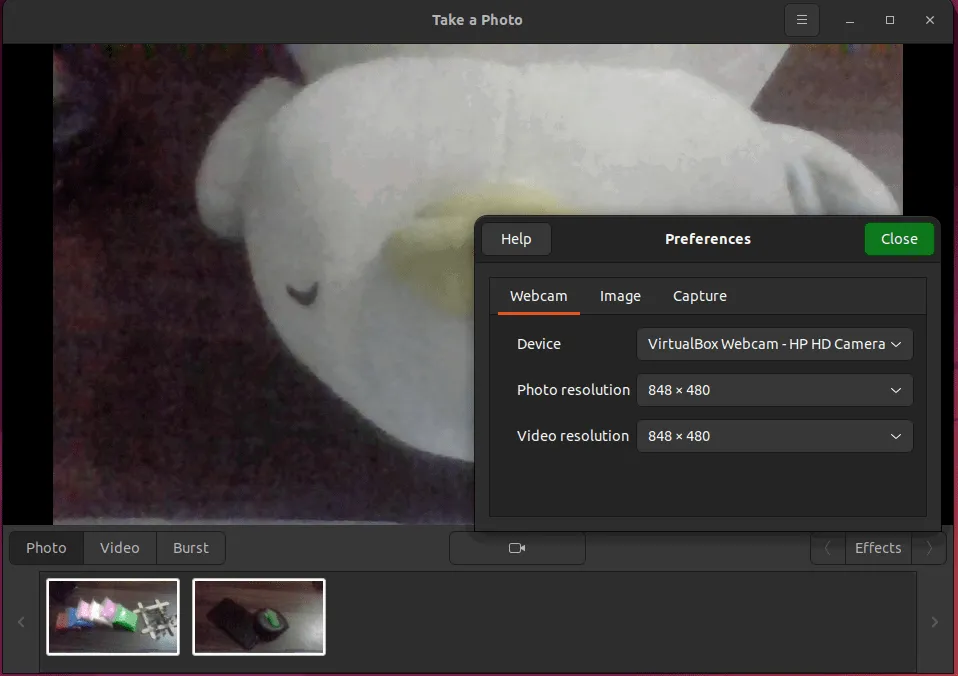
Cheese의 간단한 인터페이스, GNOME 데스크톱과의 완벽한 통합, 35개 이상의 재미있는 효과 등은 Cheese를 돋보이게 하는 특징 중 일부입니다.
전반적으로, 사진과 비디오를 찍고 멋진 효과를 적용할 수 있는 간단하면서도 효과적인 웹캠 도구를 찾고 있다면 Cheese를 사용해 보세요. 많은 배포판에 미리 설치되어 있으므로 시도하기 위해 여분의 노력을 할 필요가 없습니다. Cheese라고 말하고 사진을 감상하세요.
치즈 설치
시스템에 기본적으로 Cheese 웹캠 앱이 제공되지 않는 경우 다음 snap명령을 사용하여 설치하세요.
또는 다음 명령을 실행하여 배포판에 Cheese를 설치할 수 있습니다.
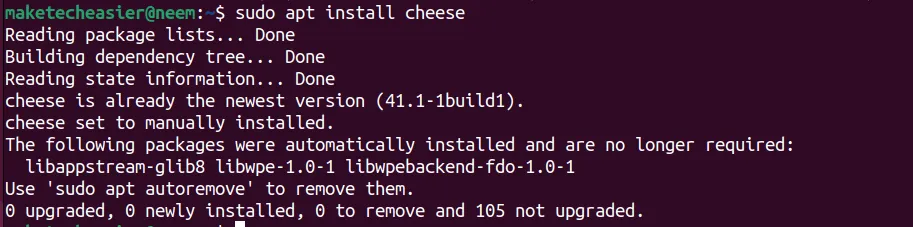
4. 동작
Motion 은 가볍고 오픈소스이며 인기 있는 모션 감지 웹캠 앱으로, 하나 또는 여러 카메라의 비디오 신호를 모니터링하고 정의된 모션(활동)이 있는 경우 스크립트를 트리거합니다. 명령줄 유틸리티이기는 하지만 Motion을 사용하면 웹 브라우저를 통해 카메라의 라이브 스트림을 모니터링할 수 있습니다.
Motion은 MySQL, PostgreSQL, SQLite와 같은 수많은 데이터베이스를 지원합니다. 이러한 데이터베이스 중 하나를 구성하여 활동 로그를 저장할 수 있습니다.
또한, 카메라를 특정 각도로 팬(좌우) 또는 틸트(하향) 위치로 움직일 수 있어 더 넓은 영역을 더 쉽게 커버할 수 있습니다. 잔디밭에서 애완동물이나 새의 움직임을 모니터링하는 데 활용할 수 있습니다.
모션은 다음과 같은 다양한 장치와 잘 작동합니다.
- RTSP, RTMP, HTTP를 사용하는 네트워크 카메라
- V4L2 웹캠
- 축 카메라
- 비디오 캡처 카드
- 파이 카메라
- 기존 영화 파일
모션은 모션 감지, 경고 시스템, 스트리밍 지원에 가장 적합합니다. 또한 감도, 프레임 속도, 녹화 기간, 자동 노이즈 제어, 임계값 제어를 포함하여 카메라에 대한 많은 사용자 정의 설정을 제공합니다. 반려동물 모니터링이나 산림 감시와 같은 다양한 사용 사례에 사용할 수 있습니다.
Linux 시스템을 위한 오픈소스 모션 감지 소프트웨어를 찾고 있다면 Motion이 바로 여러분을 위한 것입니다. 또한, 이를 사용하여 미적 타임랩스 비디오를 만들 수 있습니다.
모션 설치
Motion은 Ubuntu/Debian 공식 저장소에 포함되어 있으므로 다음 명령어로 Ubuntu/Debian에 설치할 수 있습니다.
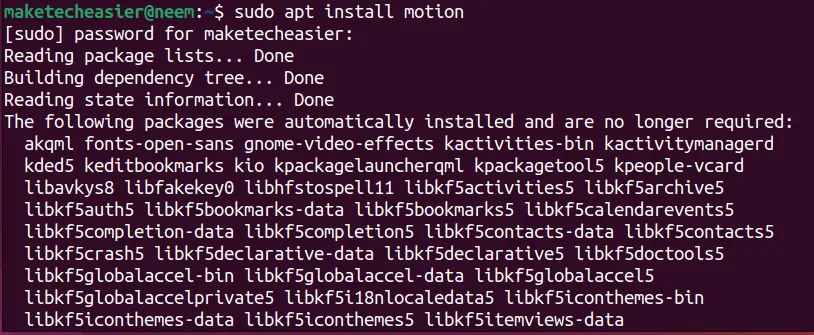
혹은, 소스 코드를 통해 Motion을 빌드해서 Linux 시스템에서 즐길 수 있습니다.
Motion을 설치한 후 motion -h명령을 실행하여 사용 세부 정보를 확인하세요.
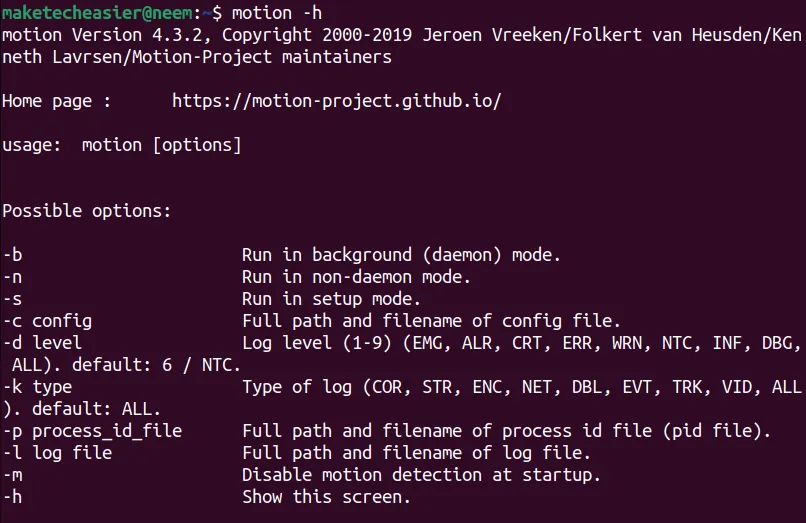
5. 노트 스튜디오
방송사라면 OBS Studio가 바로 여러분을 위한 앱입니다. 화면을 녹화하고 방송할 수 있는 인기 있는 오픈소스 웹캠 앱입니다. 또한 오디오와 비디오를 실시간으로 녹화하고 믹싱할 수 있습니다. 게다가 모든 인기 스트리밍 플랫폼 지원, 사용자 지정 가능한 레이아웃과 전환, 소스별 필터가 있는 오디오 믹서, 장면의 멀티뷰 등 다양한 고급 설정과 기능을 제공합니다.
OBS Studio는 Linux, Windows, macOS에서 사용할 수 있습니다.
OBS Studio의 가장 좋은 부분은 다중 플랫폼 스트리밍 및 장면 전환을 포함한 고급 스트리밍 기능입니다. 또한 추가 기능과 사용자 정의 옵션을 추가하기 위한 광범위한 플러그인을 지원합니다.
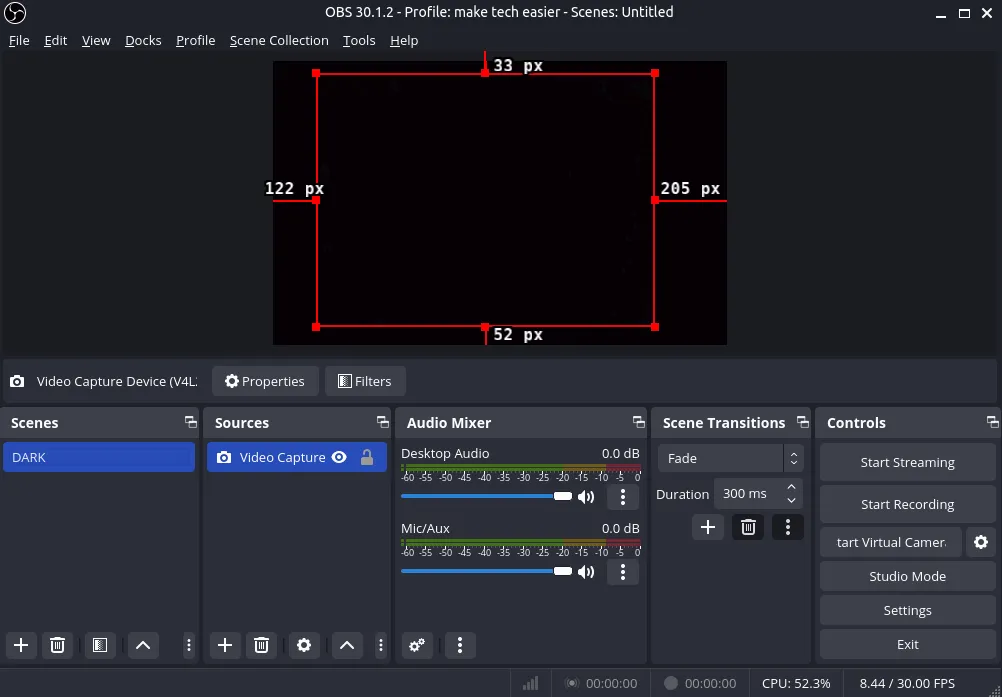
많은 인기 콘텐츠 제작자, 게이머, 전문가가 OBS Studio를 사용하여 양질의 콘텐츠와 라이브 스트리밍을 만듭니다. 이는 확실히 콘텐츠 제작이나 라이브 스트리밍을 위한 필수 도구입니다.
OBS Studio 설치
PPA를 통해 Ubuntu에 OBS Studio를 설치할 수 있습니다. 그러려면 먼저 다음 명령을 실행하여 저장소를 추가하고 시스템을 업데이트하세요.
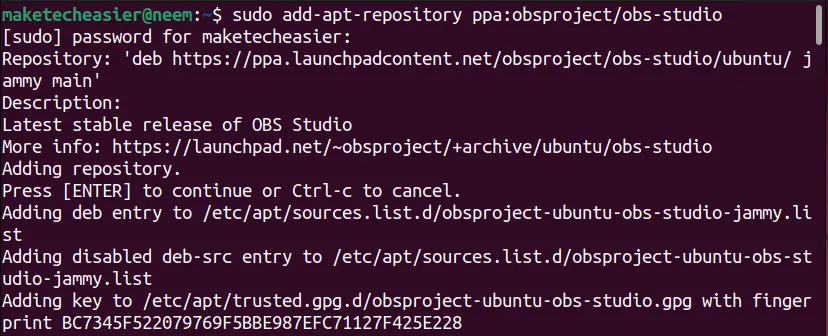
그런 다음 아래 명령을 실행하여 시스템에 OBS Studio를 설치하세요.
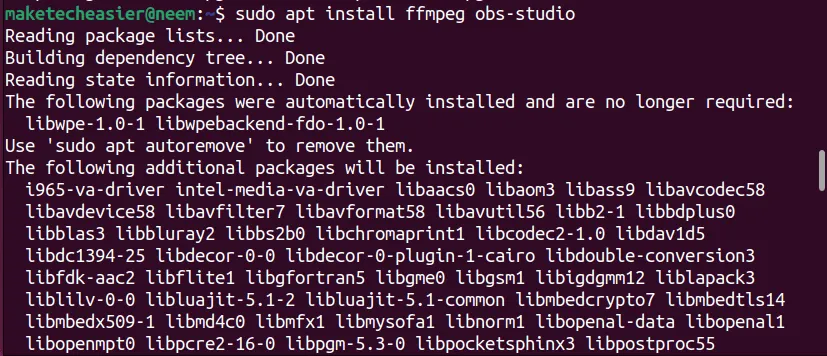
Linux 시스템에 설치하려면 다음 flatpak명령을 사용하면 됩니다.
마무리 생각
어떤 웹캠 애플리케이션이 자신에게 가장 적합한지 결정하려면 우선 무엇에 필요한지 알아야 합니다. 사진이나 비디오를 촬영하기 위한 간단한 웹캠 앱을 찾고 계신가요? 아니면 감시 웹캠이나 동작 감지기가 필요하신가요? 그런 다음 자신에게 가장 적합한 웹캠을 결정하세요.
웹캠이 없어도 이 웹캠 앱을 사용해 보고 싶다면, 휴대전화를 웹캠으로 사용할 수 있다는 사실을 알고 계셨나요? 그러니 이 앱을 사용해 보는 것을 멈추지 마세요. 제가 놓친 앱이 있다면, 상위 5개 웹캠 앱에 들어가야 한다고 생각되면 댓글로 알려주세요.
이미지 출처: Hillary Black via Unsplash . 모든 변경 사항과 스크린샷은 Nimrah Chaudhry가 제공했습니다.


답글 남기기